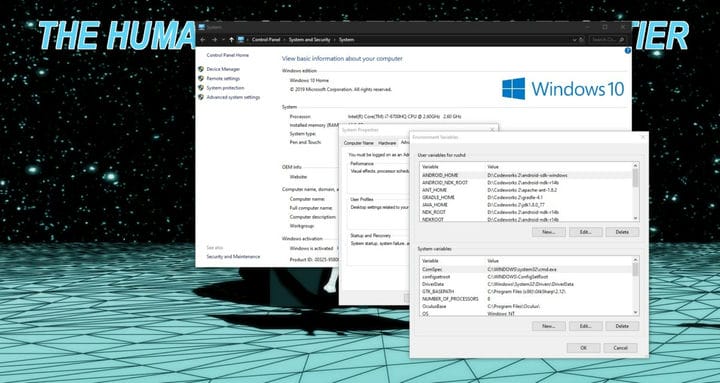Как добавить Python в Path (Windows)
Одна из замечательных особенностей установки Python на вашем компьютере с Windows – это то, что вы можете получить к нему доступ из любого места. Просто откройте командную строку, и вы сможете начать вводить команды, устанавливать новые модули через pip и чувствовать себя хакером!
Чтобы это работало, вам нужно знать, как добавить Python в PATH. PATH является переменной окружения. Это то, что сообщает командной строке, какие папки нужно искать при поиске файла. Если Python не добавлен в PATH, вам нужно указать CMD непосредственно на Python.exe, а затем запустить исполняемый файл:
C:PythonXpython.exeНо когда вы знаете, как добавить Python в PATH, вы можете просто набрать «py» и начать работать! Аналогично, с добавлением Python в PATH, вы сможете запускать файлы Python так же просто, как:
C:py PythonApplication.pyКак добавить Python в PATH
Прежде чем читать дальше, стоит проверить, доступен ли уже Python .
Простой способ сделать это – просто набрать «py» или «python» в командной строке. Если Python доступен, вы увидите номер версии, установленной на вашем компьютере, и сможете начать использовать такие выражения, как «печать».
Хорошие новости, вы можете пропустить следующую часть этого поста!
Если ты видишь:
'python'Тогда у нас есть работа!
Также читайте: Как печатать на Python
Так как же добавить Python на свой путь? Самый простой вариант – справиться с этим при установке интерпретатора Python. При установке Python просто установите флажок «Добавить Python в PATH».
Это можно найти в нижней части изображения, и это может быть снято по умолчанию!
Как добавить Python вручную
Если у вас уже установлен Python, то установка новой версии может быть невозможной. Один из вариантов – удалить и переустановить Python или просто обновить текущую версию.
Другой вариант – обновить версию Python, чтобы снова пройти процесс.
Также читайте: Как запустить скрипт Python в терминале
Кроме того, вы можете узнать, как добавить Python в PATH вручную. Сделайте это, щелкнув правой кнопкой мыши на «Этот компьютер» в проводнике. Затем нажмите «Расширенные настройки системы».
Теперь на вкладке «Дополнительно» выберите «Переменные среды…»
Нажмите «Новый», а затем введите «Путь», где написано «Имя переменной».
Там, где написано «Значение переменной», вы скопируете и вставите полный путь вашего Python-приложения.
И вот вы: вот как вы добавляете Python в PATH!
Также читайте: Как запустить скрипт Python в терминале или CMD
Теперь, когда Python запущен и работает на вашем компьютере, вы можете перейти на новый уровень! Мы составили список самых лучших онлайн-курсов по изучению Python, в том числе ряд крупных сделок. Проверьте это здесь:
Источник записи: https://www.androidauthority.com